Tento spôsob práce je vhodný:
- Ak pracujete z rôznych miest mimo lokálnej siete – máte pobočky, externú účtovníčku, pracujete aj z domu, pričom potrebujete pracovať súčasne a mať ,,online“ údaje.
- Ak v jednej databáze bude súbežne pracovať 4 – 5 používateľov a veľkosť databázy nepresiahne 90 MB – to je podmienka pre prácu s databázou v Access formáte ( SQL formát nie je na našom Cloude podporovaný).
Výhodou je, že:
- všetky aktualizácie programu, či úpravu licencie pri zmene rozsahu licencie OMEGY (napr. pri rozšírení licencie) spravíme za vás.
- nemusíte kupovať drahý hardvér pre prácu cez terminál server, stačí pripojenie na internet.
- môžete mať, aj iný operačný systém ako Windows.
Ako to celé funguje ?
- Po objednaní služby vám príde e-mail, ktorý obsahuje návod na pripojenie do Cloudu, meno užívateľa aheslo užívateľa.
- Súčasťou e-mailu je ikona RDP (Remote Desktop) pre prihlásenie na Cloud. Ikona vyzerá nasledovne:

Vzdialená pracovná plocha je podporená v operačnom systéme Windows 10 Pro.
- Túto ikonu si uložíte do svojho počítača, napríklad na pracovnú plochu. Dvojklikom spustíte prihlásenie, kde zadáte meno používateľa a heslo, ktoré vám bolo zaslané na e-mail.
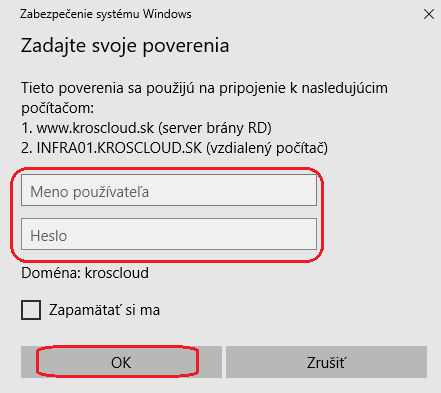
Z bezpečnostných dôvodov sa môže zobraziť hláška, ktorú potvrdíte Pripojiť:
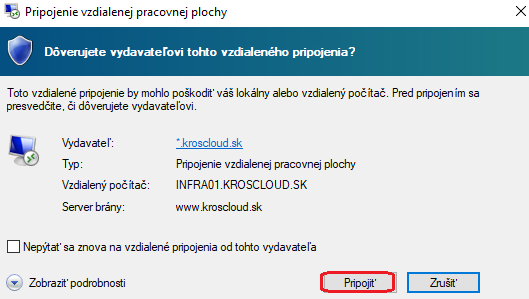
4. Po zadaní údajov sa dostanete na Cloud na svoju pracovnú plochu. Každý užívateľ má samostatnú pracovnú plochu, na ktorej sú základné ikony, ako napríklad: Kôš, Adobe reader, webový prehliadač Firefox, ikona Omegy, Tento počítač, priečinok Omega data, Mozila Thunderbird (slúži na e-mailovú komunikáciu).
5. Na cloud serveri máte vyhradený priestor 2 GB. Odporúčame preto robiť napríklad archív na disk vo vašom počítači. Z Cloudu môžete svoje dokumenty, súbory, archívy ukladať priamo na pracovnú plochu vlastného PC.
6. Adresár Omega data slúži na uloženie databáz. Takže prvý krát, keď prídete na Cloud, si do adresára Omega data – DATA – názov firmy uložíte vlastnú databázu.
7. Následne spustíte Omegu a cez menu Omega – Pripojené firmy – Pripoj databázu si vyhľadáte databázu z adresára Omega data – DATA – názov firmy. Potom môže začať pracovať a spustiť firmu cez menu Firma – Otvor.

Cloud a tlač dokladov
Ikona RDP je prednastavená tak, že pri tlači funguje vaša lokálna tlačiareň. Pri tlači dokladov sa automaticky zobrazí v ponuke vaša lokálna tlačiareň.
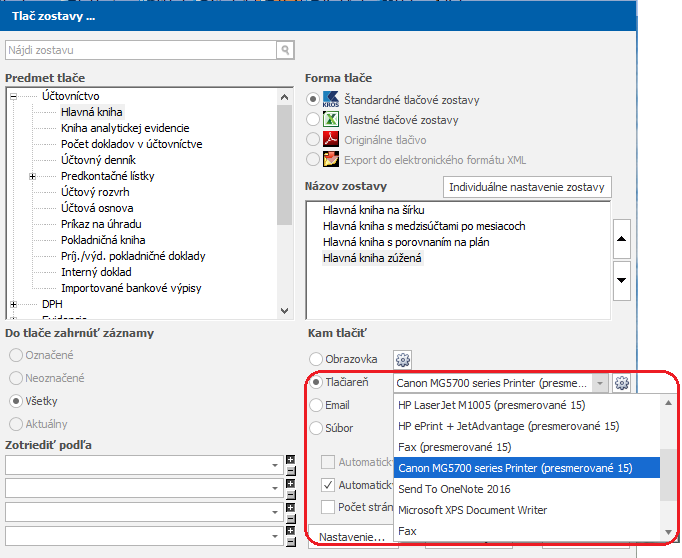
Cloud a e-maily
V Cloude prebieha e-mailová komunikácia pomocou aplikácie Mozila Thunderbird, ktorú si môžete prepojiť svojím poštovým klientom.
V programe OMEGA odporúčame v menu Firma – Nastavenie – Všeobecné nastavenie – záložka E-mailová komunikácia mať nastaveného poštového klienta – zistiť automaticky.
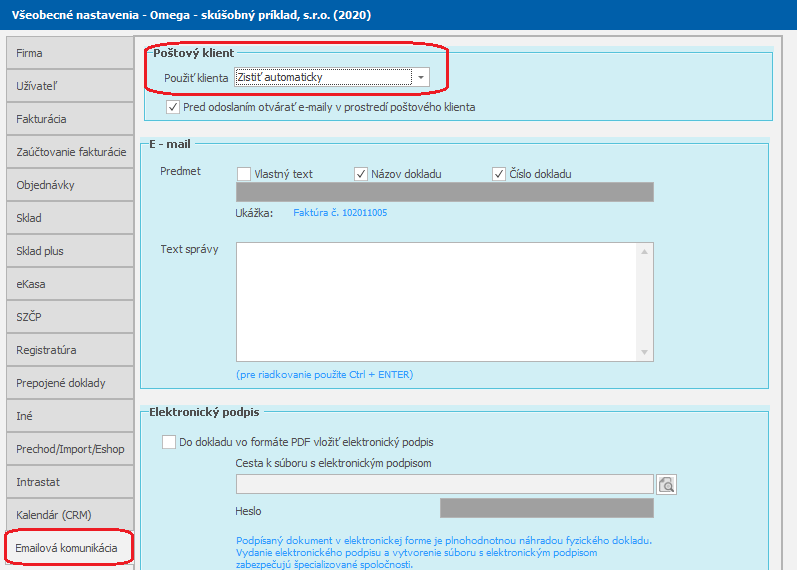
Cloud a systém e-kasa
Pokiaľ predávate cez online registračnú pokladnicu môžete ju využívať aj vtedy, ak máte program OMEGA v Cloude. Podporujeme fiskálne moduly EFOX FISCAL PRINTER, VAROS FT 4000B a FISCAL PRO T6.
Vytváranie archívov v Cloude
Archív vytvárate v programe štandardne cez menu Firma – Archivuj. Potom je potrebné už len správne nastaviť cestu do svojho PC, kam sa má archív uložiť pomocou voľby Nastaviť ručne a Zmeniť. Odporúčame archívy ukladať k vám do počítača, nakoľko v Cloude máte obmedzený priestor na 2 GB.
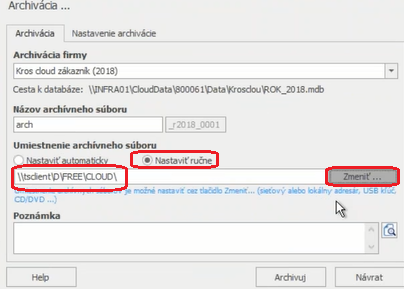
Obnova dát z archívu prebieha štandardne cez menu Firma – Obnov dáta z archívu a vyberiete si miesto vo vašom počítači, kde je uložený archív.